代码的学习,让很多童鞋感到很头疼,确实代码也是最核心的内容,
下面只是通过之前的内容,来简单讲解一下代码的流程。
import win.ui;//导入 winform 界面库
/*DSG{{*/
winForm = win.form(text="第一个窗口";right=759;bottom=469;border="none")
winForm.add(
btn={cls="button";text="这是按钮控件";left=68;top=160;right=200;bottom=216;z=1}
)
/*}}*/
winForm.btn.oncommand = function(id,event){
winForm.close()
}
winForm.show() //显示窗口
return win.loopMessage(); //进入消息循环
import win.ui;//导入 winform 界面库,这是一个 aardio 自带的标准库,
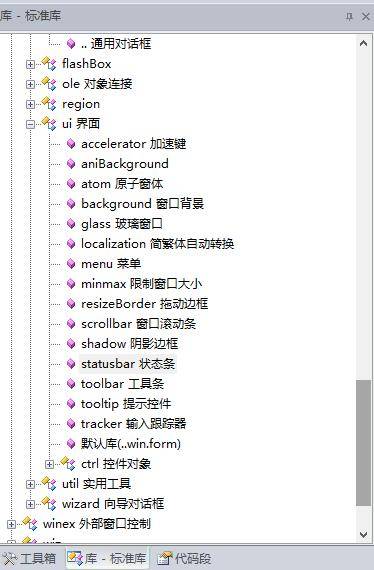
我们可以通过“库”窗口找到 win 窗口操作--ui 界面。
这里包含了 aardio 库文件的源代码,虽然看起来很吃力,但是在你慢慢的学习过程中,经常需要它。
一个库里面包含了某些程序的类、函数、方法等内容,方便我们避免重复劳动,可以直接调用。
winForm = win.form(text="第一个窗口";right=759;bottom=469;border="none")
通过标准库的 win.form()类函数生成一个主窗口winForm,其中 text(标题)、right(宽)、bottom(高)、border(边框)等等代表设置窗口的各种参数,= 后面的为参数的值。
winForm.add(
btn={cls="button";text="这是按钮控件";left=68;top=160;right=200;bottom=216;z=1}
)
通过winForm.add()方法,将控件加入到窗口,
其中 cls 参数的值“botton” 代表这个是一个按钮。同样若是复选框选框则为 checkbox、单选框为 radiobutton 等等,不同的空间,这个值是不同的!具体可以参考属性的“类名”值。
text 参数的值是按钮显示的文字;具体可以参考属性的“文本”值。
left 是左边距,right 是有右边距,right 减去 left 值则为按钮的宽度。top 和 bottom 也是同样的,具体可以参考属性的“区块”值。
z 是控件的顺序,用于 tab 键盘或方向键。
winForm.btn.oncommand = function(id,event){
winForm.close()
}
winForm.btn.oncommand = function(id,event){
代码内容
}
等同于
function winForm.btn.oncommand(id,event){
代码内容
}
winForm.btn.oncommand //可以理解为 winForm 窗口下的 btn 控件的单击事件。
winForm.close() //winForm 关闭,也就是主窗口关闭
winForm.show() //用于显示窗口 return win.loopMessage(); //进入消息循环
消息循环是 windows 系统的一个机制,消息是线程、进程之间的通信方式,一个进(线)程,发出消息,接收进(线)程接收到消息之后,进行相应动作,做出反应。





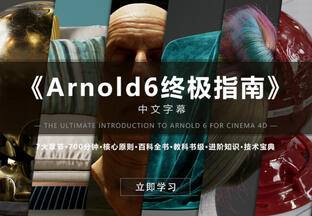










我来学习一下
aardio桌面对话框为什么只有4节课?不更新了吗